私たちは皆、グーグルとアマゾンの間の悪名高い競争に精通しています。
何年にもわたってお互いを無視した後、両社はそれを中止することを決定し、協力を開始しました。AmazonはGoogleハードウェアの販売を正式に開始しましたが、GoogleはFireTVエコシステム用のネイティブYouTubeアプリを開発することで投資を回収しました。
ただし、AndroidTVほど良くはありません。場合によっては、デバイスでYouTubeの再生エラーが発生することがあります。投稿を読んで問題のトラブルシューティングを行い、YouTubeが機能しないAmazon Fire TVStickを修正してください。
YouTubeがAmazonFireTVスティックで機能しない
奇妙な行動の背後には多くの要因があります。一部の問題はインターネット接続に関連している可能性がありますが、他の問題はFire TVStick自体に関連している可能性があります。それらについて詳しく説明しましょう。
1.インターネット接続を確認します
YouTubeでは、最大4Kの解像度でコンテンツをストリーミングできます。グリッチなしでストリーミングするには、安定した高速インターネット接続が必要です。YouTubeでビデオをストリーミングするには、少なくとも約40Mbpsの速度を使用することをお勧めします。

Fire TVStickのインターネット接続に影響を与える可能性のある要因もあります。
- 接続されている他のデバイスが同じWi-Fi接続を使用して大きなファイルをダウンロードしている場合、FireStickのインターネット速度が低下する可能性があります。
- ルーターとFireTV Stickの間に厚い壁がありますか?これらの厚い壁や不要な要素は、全体的な速度を妨げる可能性があります。
- ISPはビデオストリームを抑制していますか?一部のインターネットサービスプロバイダーは、帯域幅の消費を減らすために意図的にインターネット速度を遅くしています。
2.ルーターをリセットします
場合によっては、本当の原因はWi-Fiへの接続に使用しているルーターである可能性があります。このような場合、Fire TV StickでYouTubeビデオを再生することはもちろん、どのデバイスでもインターネットに接続できなくなります。
このような場合は、ルーターをリセットするか、ファームウェアを利用可能な最新バージョンにアップグレードする必要があります。YouTubeがFireTV Stickに取り組んでいて、遅れることなく動画を再生しているかどうかを確認します。
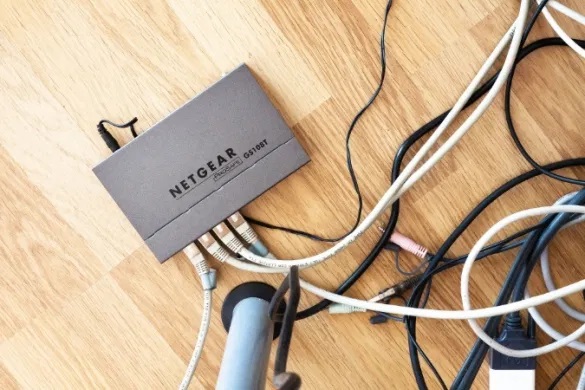
ヒント: Fire TVStickが2.4Gではなく5Gネットワークに接続されていることを確認してください。私は通常、Fire TV Stick4Kでこの問題に直面しています。時々、デバイスは5G帯域ではなく2.4G帯域に接続することを決定します。この練習は、デバイスでのYouTube再生エラーにつながります。
3.YouTubeでゲストアカウントを使用する
不明な理由でYouTubeがアカウントをロックダウンする場合があります。
このようなシナリオでは、デバイスでYouTubeビデオを再生できなくなります。
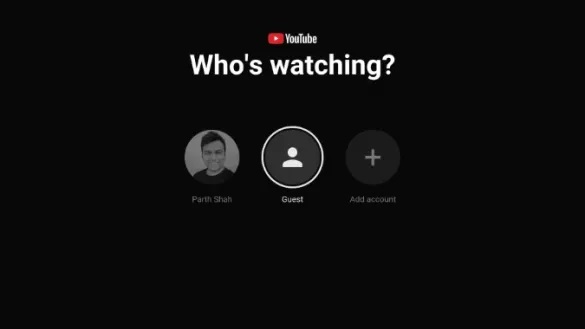
YouTubeアプリを開き、ゲストモードを使用してサービスを閲覧することをお勧めします。[アカウントの追加]オプションを選択して、別のGoogleアカウントをYouTubeサービスに統合できます。
4.キャッシュをクリアする
アプリのキャッシュをクリアすると、問題が解決する場合があります。以下の手順に従って、Fire TVStickのYouTubeキャッシュをクリアします。
1. Fire TV Stickのホームを開き、ホームボタンを長押しします。
2. [設定]メニューに移動します。
3. [アプリケーション]メニューに移動します。
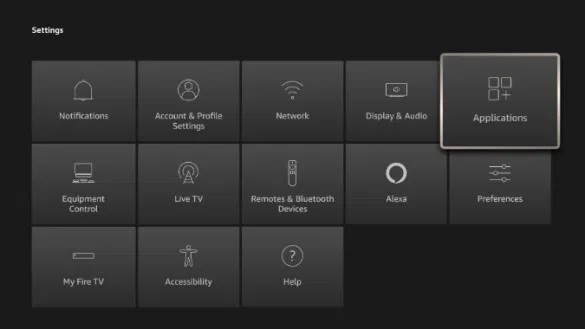
4. [インストール済みアプリケーションの管理]を開き、YouTubeアプリまで下にスクロールします。
5.下にスクロールして、次のメニューから[キャッシュのクリア]を選択します。
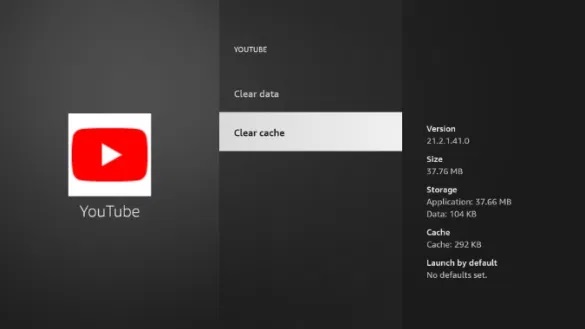
5.YouTubeを再インストールします
これは、Fire TVStickでのYouTube再生エラーを修正するために適用できるもう1つのトリックです。以下の手順を実行します。
1. Fire TV Stickのホームを開き、ホームボタンを長押しします。
2. [設定]メニューに移動します。
3. [アプリケーション]メニューに移動します。
4. [インストール済みアプリケーションの管理]を開き、YouTubeアプリまで下にスクロールします。
5.下にスクロールして、次のメニューから[アンインストール]を選択します。
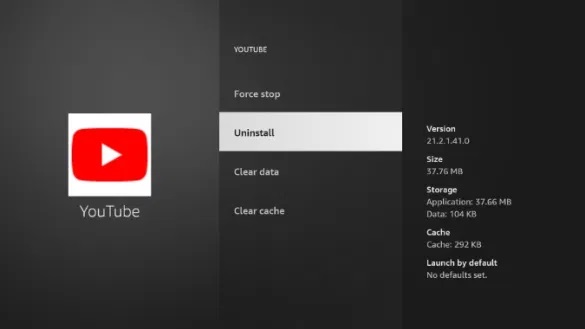
決定を確認し、Amazon AppStoreからアプリを再インストールします。
6. Fire TVStickを再起動します
いずれのトリックも機能しない場合は、デバイスを再起動します。
フォローして、Fire TVStickを再起動します。
1. Fire TVStickのホームボタンを長押しします。
2.次のメニューから[設定]に移動します。
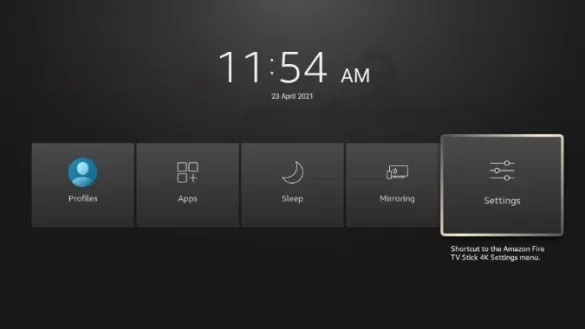
3. My FireTVセクションまで下にスクロールします。
4.下にスクロールして、[再起動]オプションを押します。
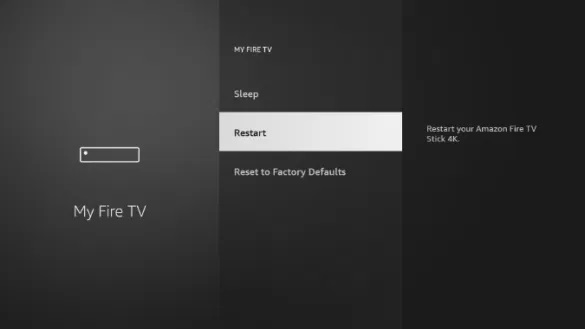
7.YouTubeサーバーを確認します
YouTubeの問題はGoogle側からのものである可能性があります。YouTubeサーバーが厳しい日を過ごしている場合は、どのデバイスからでもサービスにアクセスできなくなります。
あなたは訪問することができますDowndetecterのウェブサイトをしてYouTubeを検索します。あなたが怒りの巨大なスパイクに気づいたら、それはグーグル側から確認された問題です。そのような場合、あなたは会社が彼らの側で問題を修正するのを待つ以外に選択肢はありません。
まとめ
YouTubeがAmazonFire TV Stickで機能していないことに気付いたとき、特にお気に入りのポッドキャストを視聴することを計画しているときは、イライラする可能性があります。上記の手順を実行し、ソファを離れることなくFire TVStickのYouTubeエラーを修正します。


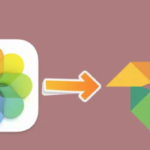







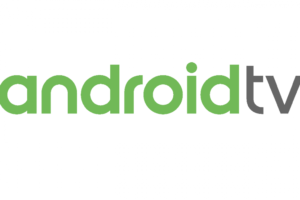





コメントを残す